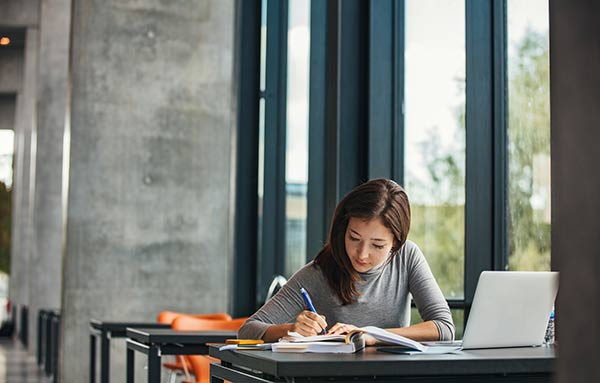win7如何设置定时关机
- 初涉职场
- 2024-03-31 12:00:01
win7如何设置电脑定时关机
win7定时关机怎么设置
win7设置定时关机命令
如何快速设置定时关机
如何设置电脑定时关机
win7电脑定时关机怎么设置
WIN7电脑怎么设置定时关机
如何设置电脑每天定时关机
iPhone7如何设置定时关机
win7如何设置自动关机
win7如何设置定时关机win7 64位旗舰版下载后在使用的过程中,可能晚上看着自己喜欢的节目睡着了,这时候用户最想要的就是可以自己设置一个定时关机时间,到时候可以自动关机,这样既节省了电量,又延长了电脑的寿命。不过很多用户却不知道定时关机如何去设置。下面就来看看win7 64位旗舰版怎样快速设置定时关机的吧。
1、打开系统,依次点击系统里面的所有程序和附件等选项;
2、在附件菜单里面逐一的点击系统工具和任务计划程序等选项;
3、任务计划程序打开之后,在窗口的右边选中创建基本任务选项;
4、这时候会看到任务名称选项,在里面填上定时关机
5、然后再选好任务的执行时间,如果需要每天都定时关机的话,就要选中每天
6、如果星期天有不需要关机的情况,就在星期选项里面进行设置;
7、接着在时间框里面填上定时关机时具体的时间;
8、直接选定启动程序,在里面输进去C:WindowsSystem32shutdown.exe,然后选中shutdown.exe;
9、这时候需要添加参数,在里面输进去-s或-f -s,然后直接点击完成就可以了。
以上的步骤都做好之后,win7 64位旗舰版就算是完成了定时关机的设置,是不是很简单呢?快动手试试吧。
win7如何设置定时关机由范文资源网初涉职场栏目发布,感谢您对范文资源网的认可,以及对我们原创作品以及文章的青睐,非常欢迎各位朋友分享到个人网站或者朋友圈,但转载请说明文章出处“win7如何设置定时关机”
上一篇
win7设置文件夹访问权限的方法